Webpack – это мощный инструмент для сборки JavaScript-приложений. Каждая версия webpack вносит различные изменения и улучшения, поэтому знание версии, которую вы используете, может быть полезным при решении проблем и добиванию оптимальных результатов.
В этом подробном руководстве мы расскажем вам несколько способов, как узнать версию webpack. Вы узнаете, как это сделать в вашем проекте, в котором установлен webpack, а также с помощью командной строки.
Метод 1: Проверка package.json
Когда вы устанавливаете webpack в своем проекте с помощью пакетного менеджера npm или yarn, он автоматически добавляет его в файл package.json. Вы можете открыть этот файл и проверить, какая версия webpack установлена в вашем проекте. В разделе "dependencies" вы найдете запись с именем "webpack" и его версией.
Например, если вы видите что-то вроде "webpack": "^5.0.0", это означает, что установлена версия 5 или более новая. Если же версия указана без символа ^ (например, "webpack": "4.0.0"), это означает, что установлена именно указанная версия.
Метод 2: Использование командной строки
Еще один способ узнать версию webpack – это использовать команду в терминале или командной строке. Откройте терминал, перейдите в папку вашего проекта и выполните следующую команду:
webpack --version
После выполнения этой команды в терминале отобразится версия webpack, установленная в вашей системе.
Теперь у вас есть несколько способов узнать версию webpack. Будь то проверка файла package.json или использование командной строки, вы всегда сможете определить, какая версия webpack используется в вашем проекте. Это поможет вам разобраться в проблемах и принять меры для улучшения производительности вашего приложения.
Зачем нужно знать версию webpack?

Во-первых, узнав версию webpack, вы можете определить поддерживаемые им фичи и совместимость с другими инструментами и библиотеками. Некоторые функции могут быть доступны только в более новых версиях, поэтому знание версии webpack поможет вам определить возможности вашего проекта.
Кроме того, знание версии webpack может быть полезно при устранении ошибок и проблем в вашем проекте. Некоторые проблемы могут быть связаны с определенной версией webpack, и знание этой версии поможет вам найти решения и улучшения, предлагаемые сообществом разработчиков webpack.
Знание версии webpack также позволяет следовать лучшим практикам разработки и обновлять ваш проект, если вы используете устаревшие фичи или функциональность. Выпуск новых версий webpack может содержать исправления безопасности, улучшения производительности и новые функции, которые могут быть полезны для вашего проекта.
В целом, знание версии webpack важно для контроля над проектом, его развитием и поддержкой. Зная версию webpack, вы можете принимать обоснованные решения, следовать актуальным трендам разработки и получать поддержку от сообщества разработчиков. Поэтому, всегда стоит иметь в виду версию webpack и следить за обновлениями, чтобы быть в курсе новых возможностей и улучшений инструмента.
Как узнать версию webpack в командной строке
Чтобы узнать версию установленного webpack, можно использовать команду в командной строке:
webpack --versionПосле ввода этой команды в терминале, вы увидите номер версии webpack, установленного на вашем компьютере.
Это может быть полезно, если вы хотите проверить обновленность вашего webpack или если вам нужно сравнить версии webpack на разных компьютерах.
Если команда webpack --version не работает, возможно у вас не установлен webpack, или путь к установленному webpack не указан в переменных среды.
Чтобы установить webpack, вы можете использовать пакетный менеджер npm:
npm install webpack --globalПосле успешной установки webpack, команда webpack --version должна работать.
Теперь вы знаете, как узнать версию webpack в командной строке и установить webpack, если он не установлен.
Как узнать версию webpack в package.json
Чтобы узнать версию webpack, необходимо просмотреть файл package.json в корне вашего проекта. В этом файле список зависимостей указан в виде JSON-объекта. Возможно, в файле уже есть зависимость webpack или webpack-cli, и вы можете найти их версии напротив соответствующих полей.
Если зависимость webpack или webpack-cli отсутствует, вам нужно добавить их в список зависимостей. Для этого вам нужно установить соответствующие пакеты командой:
npm install webpack webpack-cli --save-dev
После установки зависимостей версии webpack и webpack-cli будут представлены в файле package.json. Вы можете найти их в секции "devDependencies" или "dependencies" в зависимости от того, была ли установка выполнена с флагом --save-dev или без него соответственно.
Например:
{
"devDependencies": {
"webpack": "^5.1.0",
"webpack-cli": "^4.0.0"
}
}
В данном примере версия webpack равна 5.1.0, а версия webpack-cli равна 4.0.0.
Теперь вы можете использовать эти версии для настройки и управления сборкой проекта с помощью webpack.
Как узнать версию webpack в файле конфигурации
Для того чтобы узнать версию webpack в файле конфигурации, нужно добавить в этот файл следующий код:
const webpack = require('webpack');
const webpackConfig = require('./webpack.config');
// Вызываем webpack передавая в качестве аргумента конфигурацию и колбэк функцию
webpack(webpackConfig, (error, stats) => {
if (error